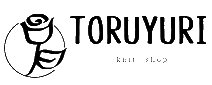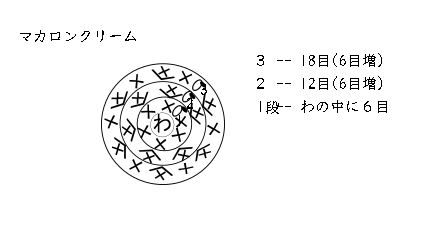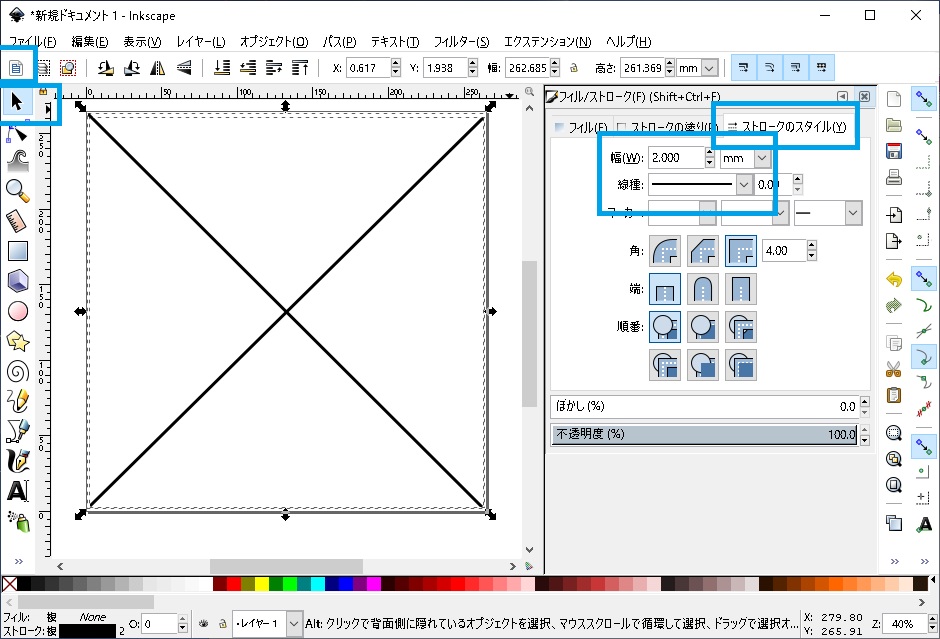かぎ針編みの編み図作成方法を覚書します。
沢山の描画作成ソフトがありますが、私は無料配布で一番使いやすかったInkscapeというソフトを使って編み図を作成しています。
なお素人が作成している方法なので、動作の保証は出来かねます。ソフトやフォントのインストール等はあくまでも自己責任で行ってください。
まずは、かぎ針編み目記号の画像を作成していきます。
1.Inkscapeをインストールする
リンクを勝手に貼って良いのかわからないので、不親切で申し訳ないですが。。検索サイトでInkscapeを検索し、インストールを行ってください。今回説明で使用しているVerは0.92です。
2.Inkscapeを起動し、ページ設定を行う
インストールが完了したらInkscapeを起動してください。
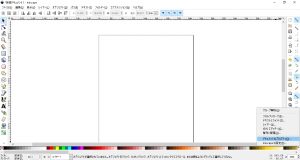
新規の画面が出てくるので右端から2列目の一番した>>をクリックし、出てきたプルダウンからドキュメントのプロパティをクリックします。ファイル(F)⇒ドキュメントのプロパティで開いても大丈夫です。
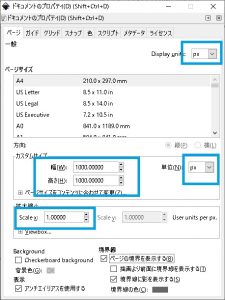
ドキュメントのプロパティ画面で以下の設定を行ってください。
Display units ー「px」
カスタムサイズ ー 幅「1000」 高さ「1000」 単位「px」
拡大縮小 ー Scale「1」
設定が終わったら右上の「×」ボタンでプロパティ画面を閉じてください。
※補足 画面拡大縮小の方法
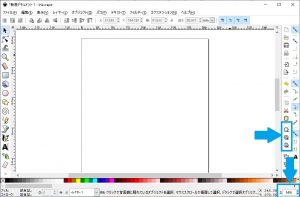
Inkscapeの画面にはスクロールバーがあるのですが、たまに作業場所を見失ったりするので、そういう場合は水色の矢印で示した画面の拡大縮小を都度行いながら作業すると作業しやすいです。
3.編み目記号を作成する
例として、「鎖編み目」「細編み目」「長編み3目の玉編み目」を作成しました。
かぎ針編みの編み図作成方法(フォント作成編 長編み3目の玉編み目)
それぞれリンク先で詳しく作り方を解説しています。
基本は〇と直線と曲線を組み合わせて編み目記号を作っていきます。
最初は難しく感じるかもしれませんが、単純作業の繰り返しなので慣れると簡単に出来るようになります!
4.作成した編み目記号をpngで保存する
ファイル(F)⇒「PNG画像にエクスポート」を選択します。
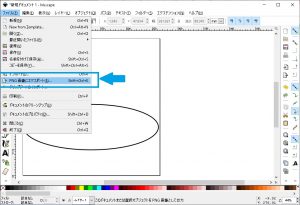
保存したいオブジェクトを選択し、「選択範囲」のタブを選択。
「エクスポート先」を選択して保存先とファイル名を指定する。
最後に「エクスポート」ボタンを押して保存が完了します。
エクスポートを押し忘れると保存されないので注意してください。

同様に編み目記号のpng画像を作成していきます。
編み目記号を全て作ると数が多すぎて大変なので、ご自身が良く使用する編み目記号だけ作成しても良いと思います。
フォント作成編 その2へ続きます。